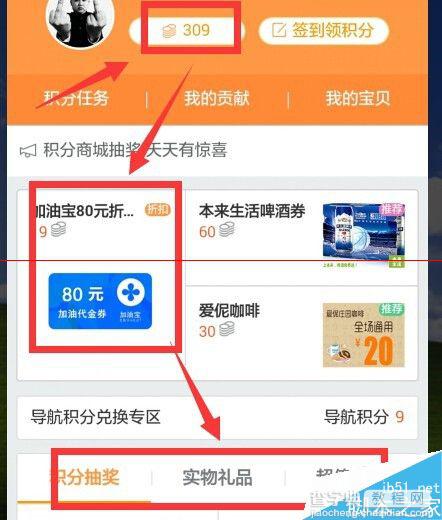百度地图新版商城怎么做积分任务?
发布时间:2016-12-26 来源:查字典编辑
摘要:手机百度地图新版商城做积分任务百度地图新版商城增加了新手任务日常任务每日签到通过完成这些任务可以得到积分然后去商城换取礼品接下来就跟我我的操...
手机百度地图新版商城做积分任务 百度地图新版商城增加了新手任务 日常任务 每日签到 通过完成这些任务可以得到积分 然后去商城换取礼品 接下来就跟我我的操作看看如何完成任务吧
1、在手机界面点按百度地图标志
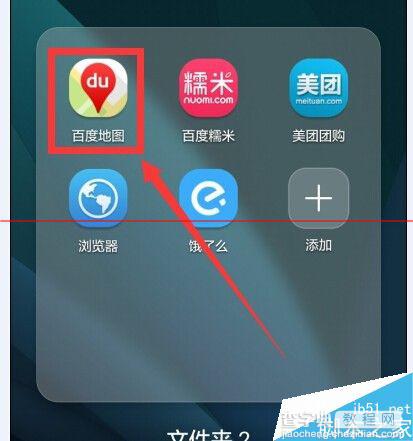
2、进入百度地图界面后点按右下角的我的字样
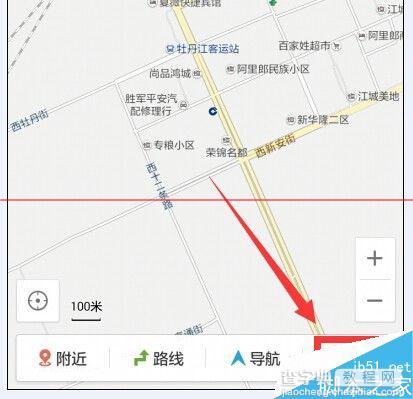
3、进入我的界面之后点按列表中的活动专区标志
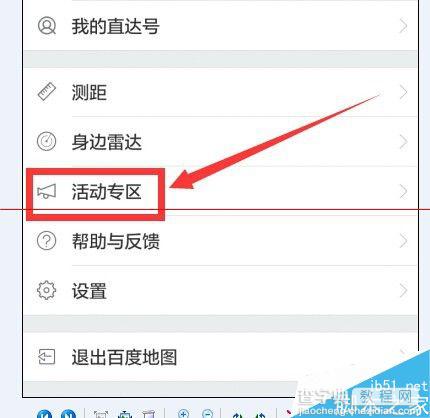
4、进入活动专区之后 点按最上方的 新版商城上线了 这样就可以进入新版积分商城
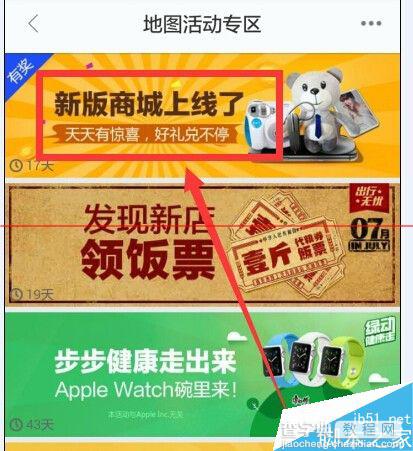
5、进入新版积分商城之后点按积分任务
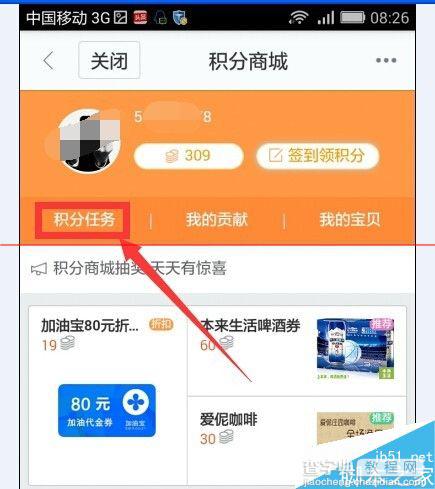
6、在新手任务下 点按首次评论 然后点按去完成
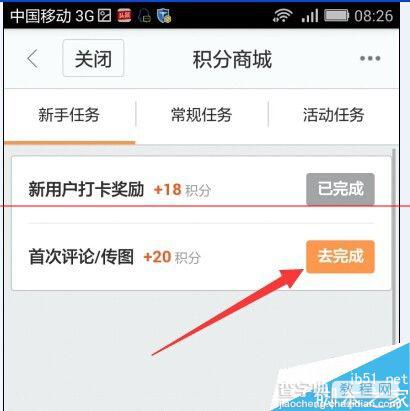
7、在接下来的界面中会有提示 完成任务需要的大致步骤 点按去完成即可
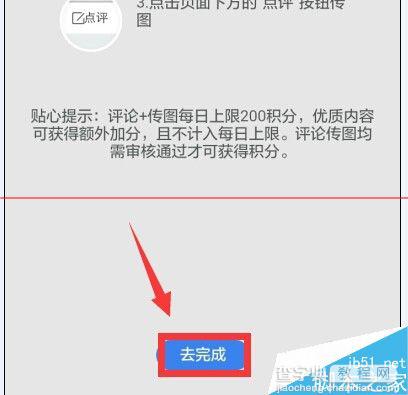
8、在搜索框中搜索要评价的地方 然后点按搜索 在列表中点按该地点
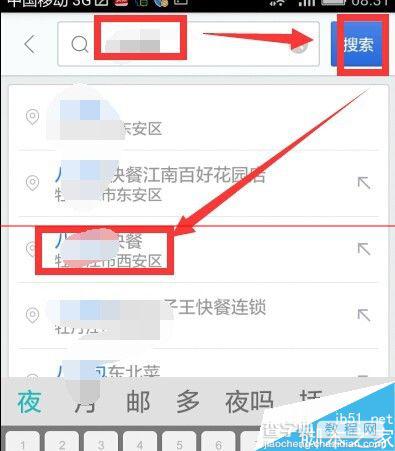
9、此时在地图的下方显示了该地点的基本内容 点按右侧的详情按钮
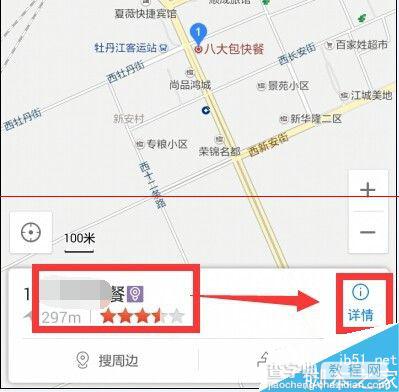
10、进入详情后 可以看到以前的评论 此时点按下方的评论按钮去完成首次评论任务
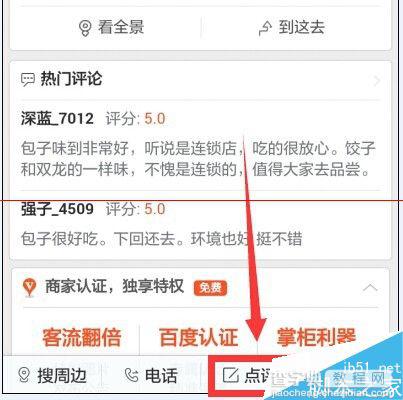
11、五星满分 我给出了三星 并写了几句评语 后点按提交
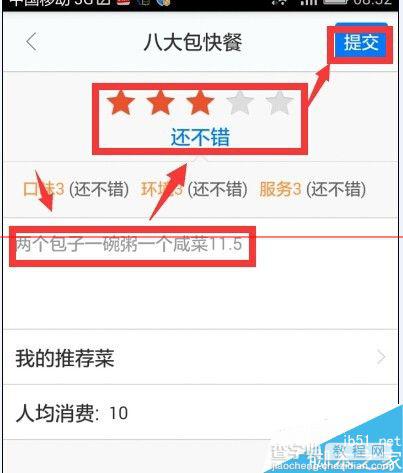
12、在接下来的界面提示评论成功 然后点按上传图片 上传的图片一般是食物或者店里的环境图片
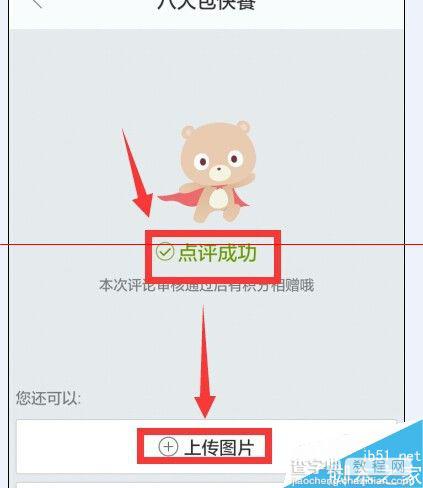
13、然后返回积分商城查看自己的积分 继续做其他任务 或者用积分兑换礼品